ዝርዝር ሁኔታ:
- ደረጃ 1 ቤተ -መጽሐፍት መምረጥ
- ደረጃ 2 - ሰነዶችን በፍጥነት ወደ ህትመቶች ቤተ -መጽሐፍት ይስቀሉ።
- ደረጃ 3 - የዎል ስትሪት ምርምርን እና የህዝብ ኩባንያ ሰነዶችን ለመስቀል የውስጥ ቤተ -መጽሐፍትን መምረጥ።
- ደረጃ 4: ወደ ዎል ስትሪት ምርምር እና የህዝብ ኩባንያ ሰነዶች ቤተ -መጽሐፍት ውስጥ ሰነዶችን መጎተት እና መጣል።
- ደረጃ 5 ሰነድ (ቶች) እንደገና ለመሰየም ፈጣን አርትዕን መምረጥ
- ደረጃ 6 - በመጨረሻው ምርት ውስጥ መፈተሽ
- ደረጃ 7 - የመጨረሻው ምርት - የህትመቶች ቤተ -መጽሐፍት
- ደረጃ 8 - የመጨረሻው ምርት - የዎል ስትሪት ምርምር እና የህዝብ ኩባንያ ሰነዶች ቤተ -መጽሐፍት

ቪዲዮ: ሰነዶችን በቢሮ ውስጥ እንዴት እንደሚሰቅሉ እና እንደሚሰይሙ 365 SharePoint Library: 8 ደረጃዎች

2024 ደራሲ ደራሲ: John Day | [email protected]. ለመጨረሻ ጊዜ የተሻሻለው: 2024-01-30 07:32
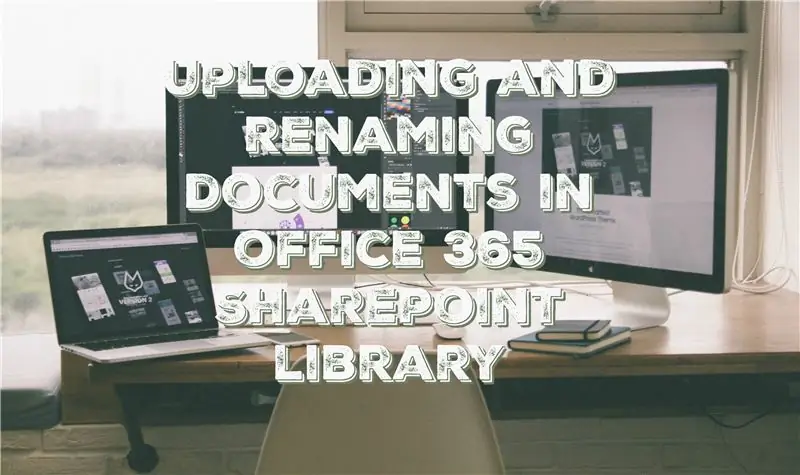
በዚህ መመሪያ ውስጥ ሰነዶችን በቢሮ 365 SharePoint ቤተ -መጽሐፍት ውስጥ እንዴት እንደሚሰቅሉ እና እንደሚሰይሙ ይማራሉ። ይህ አስተማሪ በተለይ ለስራ ቦታዬ የተሰራ ቢሆንም የ SharePoint ቤተ -መጽሐፍትን ለሚጠቀም ለማንኛውም በቀላሉ ወደ ሌሎች ንግዶች ሊተላለፍ ይችላል።
የሚያስፈልጉ ዕቃዎች-
- ኮምፒተር ፣ ላፕቶፕ ወይም ጡባዊ።
- SharePoint ሶፍትዌር።
- በ SharePoint ቤተ -መጽሐፍት ውስጥ ፈቃዶችን መስቀል እና ማርትዕ።
ማስተባበያ -ምንም የደህንነት ጥንቃቄዎች አያስፈልጉም።
ደረጃ 1 ቤተ -መጽሐፍት መምረጥ
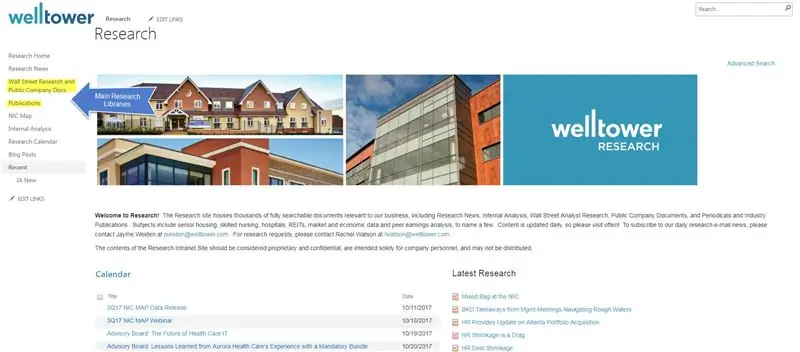
በእኛ የምርምር የሥራ ቡድን ውስጥ ሰነዱ በየትኛው ቤተ -መጽሐፍት ውስጥ መቀመጥ እንዳለበት መወሰን አስፈላጊ ነው። ከባንክ ወይም ከመንግሥት ኩባንያ ሰነዶች እንደ ተንታኝ ሪፖርት ከሆነ ፣ SEC ፋይል ማድረጊያ ፣ ጋዜጣዊ መግለጫ ወይም ግልባጭ ፣ በዎል ስትሪት ምርምር እና በሕዝብ ኩባንያ ሰነዶች ውስጥ መቀመጥ አለበት። እሱ ከመጽሔት ፣ ከህክምና መጽሔት ወይም እንደ የመስመር ላይ ህትመቶች ጽሑፍ ከሆነ። ዎል ስትሪት ጆርናል ፣ ኒው ዮርክ ታይምስ ፣ የአሜሪካ ሆስፒታል ማህበር ፣ ወይም የአሜሪካ አዛውንቶች የቤቶች ማህበር ፣ በሕትመቶች ቤተ -መጽሐፍት ውስጥ መቀመጥ አለበት። በግራ በኩል የተዘረዘሩትን ቤተመጻሕፍት የምርምር የሥራ ቡድን መነሻ ገጽ የጎን አሞሌን ማግኘት ይችላሉ። ትክክለኛውን ቤተ -መጽሐፍት ከወሰኑ በኋላ እሱን ለመክፈት በቤተ -መጽሐፍት ላይ ጠቅ ማድረግ ያስፈልግዎታል።
ደረጃ 2 - ሰነዶችን በፍጥነት ወደ ህትመቶች ቤተ -መጽሐፍት ይስቀሉ።
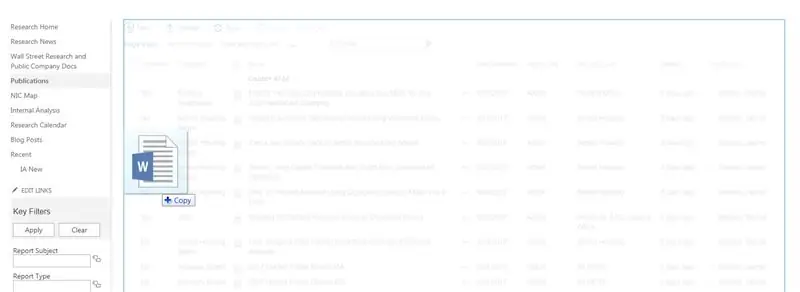
*ሰነዶችን ወደ ዎል ስትሪት ምርምር እና የህዝብ ኩባንያ ሰነዶች ቤተ -መጽሐፍት እየሰቀሉ ከሆነ ይህንን ደረጃ ይዝለሉ እና ደረጃ 3 ን ይመልከቱ።
ለህትመቶች ቤተ -መጽሐፍት በመጀመሪያ ደረጃ በጎን አሞሌው ውስጥ ያለውን የሕትመቶች አገናኝን ጠቅ በማድረግ ቤተ -መጽሐፍቱን ይክፈቱ። ከዚያ ለመስቀል የሚፈልጉትን ሰነድ (ቶች) ይምረጡ እና ወደ ቤተ -መጽሐፍት ይጎትቷቸው። ሰነዱን (ሰነዶቹን) ወደ ትክክለኛው ቦታ እየሰቀሉ መሆኑን ለማረጋገጥ ሰነዱን (ሰነዶቹን) ወደ የሥራ ቡድን ሲጎትቱት ከላይ ባለው ቅጽበታዊ ገጽ እይታ እንደሚታየው ማያዎ መታየት አለበት። ቤተ -መጽሐፍት ግራጫ መሆን አለበት እና በማያ ገጹ ላይ ካለው የቃላት ቅጂ ጋር ለሰነዱ (ቹ) (ቃል ፣ ፒዲኤፍ ወይም ፓወር ፖይንት) የአዶ ምስል ማየት አለብዎት።
ያ አንዴ ከታየ ሰነዱን (ሰነዶቹን) በቤተ -መጽሐፍት ውስጥ መጣል እና ወደ ደረጃ 5 መቀጠል ይችላሉ።
ደረጃ 3 - የዎል ስትሪት ምርምርን እና የህዝብ ኩባንያ ሰነዶችን ለመስቀል የውስጥ ቤተ -መጽሐፍትን መምረጥ።
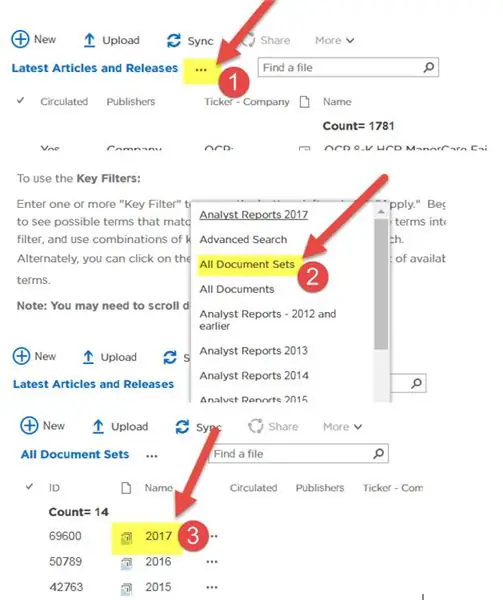
*ሰነዶችን ወደ ህትመቶች ቤተ -መጽሐፍት ብቻ ከሰቀሉ ይህንን ደረጃ ይዝለሉ እና ወደ ደረጃ 5 ይቀጥሉ።
ለዎል ስትሪት ምርምር እና የህዝብ ኩባንያ ሰነዶች ቤተ -መጽሐፍት ሂደቱ ትንሽ የተወሳሰበ ነው። ለሰነዱ (ቹ) ተጓዳኝ ዓመት የተሰየመውን የውስጥ ቤተ -መጽሐፍት ማግኘት ያስፈልግዎታል።
በደረጃ አንድ እንደሚታየው ቤተ -መጽሐፍቱን ይምረጡ። ከዚያ ከቅርብ ጊዜ መጣጥፎች እና ልቀቶች ቀጥሎ በኤልፕሶቹ ላይ ጠቅ ማድረግ ያስፈልግዎታል። ይህ የአማራጮች ዝርዝርን ያመጣል። ሁሉንም የሰነድ ስብስቦች መምረጥ ያስፈልግዎታል። ይህ ሌላ የአማራጮች ዝርዝር ይከፍታል። ከዚያ የአማራጮች ዝርዝር ውስጥ የሰነዱን ተጓዳኝ ዓመት ይምረጡ። ከላይ ባለው ምሳሌ ቅጽበታዊ ገጽ እይታ ውስጥ ዓመቱን 2017 ን ተጠቅመናል።
ደረጃ 4: ወደ ዎል ስትሪት ምርምር እና የህዝብ ኩባንያ ሰነዶች ቤተ -መጽሐፍት ውስጥ ሰነዶችን መጎተት እና መጣል።
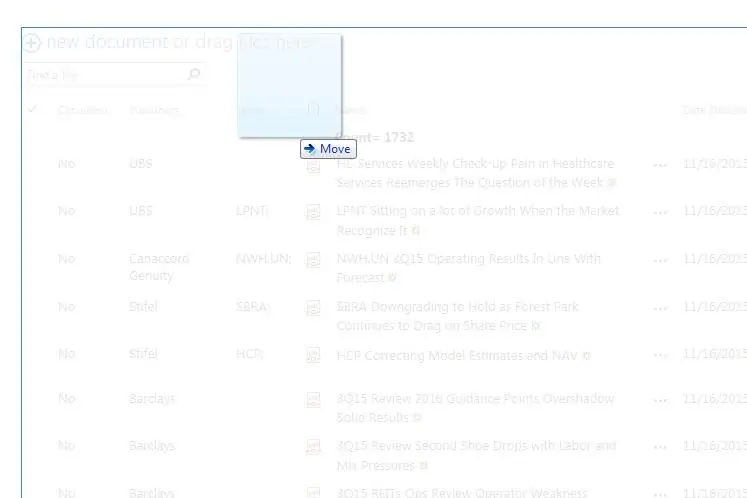
በደረጃ 2 ላይ እንደሚታየው ፣ ለሕትመቶች ቤተ -መጽሐፍት ፣ ሰነዱን / ሰነዶቹን ወደ ተጓዳኝ ቤተ -መጽሐፍት መጎተት ያስፈልግዎታል። በዚህ ጉዳይ ላይ ለ 2017 ቤተ -መጽሐፍት ይሆናል። ሰነዱን (ሰነዶቹን) ወደ ትክክለኛው ቦታ እየሰቀሉ መሆኑን ለማረጋገጥ ፣ ሰነዱን (ሰነዶቹን) ወደ የሥራ ቡድን ሲጎትቱት ማያዎ ከላይ ባለው ቅጽበታዊ ገጽ እይታ እንደሚታየው መታየት አለበት። ቤተ -መጽሐፍት ግራጫ መሆን አለበት እና ለሰነዱ (ቹ) (ቃል ፣ ፒዲኤፍ ወይም ፓወር ፖይንት) የአዶ ምስል ማየት አለብዎት ፣ ግን በዚህ ጊዜ ቃሉ በማያ ገጹ ላይ ይንቀሳቀሳል።
ያ አንዴ ከታየ ሰነዱን (ሰነዶቹን) በቤተ -መጽሐፍት ውስጥ መጣል እና ወደ ደረጃ 5 መቀጠል ይችላሉ።
ደረጃ 5 ሰነድ (ቶች) እንደገና ለመሰየም ፈጣን አርትዕን መምረጥ
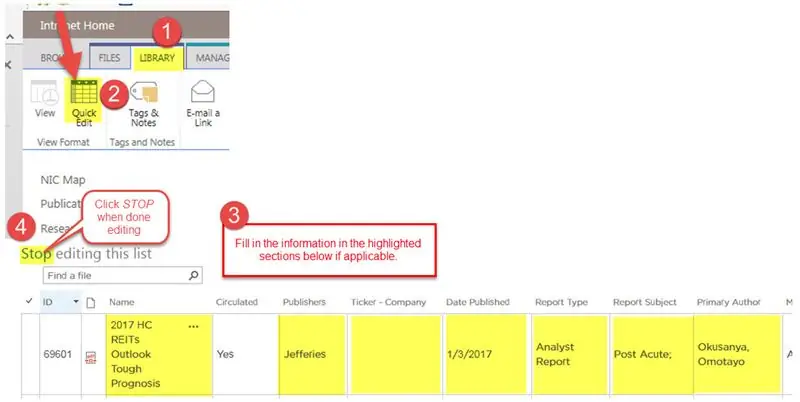
በ SharePoint ቤተ -መጽሐፍት ውስጥ ሰነዱን / ሰነዶችን እንደገና ለመሰየም ሁለት መንገዶች አሉ። ለዚህ ጉዳይ የፈጣን አርትዕ ሥሪት እንጠቀማለን። ፈጣን አርትዕ አማራጩን ለማግኘት በገጹ አናት ላይ ባለው ሪባን ላይብረሪ ላይ ጠቅ ማድረግ እና ከዚያ ፈጣን አርትዕ ላይ ጠቅ ማድረግ ያስፈልግዎታል። በፍጥነት አርትዕ ላይ ጠቅ ካደረጉ በኋላ ቤተ -መጽሐፍት ከላይ ባለው ቅጽበታዊ ገጽ እይታ እንደሚታየው የ Excel ተመን ሉህ ገጽታ ይመስላል።
ከላይ ባለው ቅጽበታዊ ገጽ እይታ ላይ በሚታየው የደመቁ ክፍሎች ውስጥ መረጃውን ይሙሉ። በየትኛው ቤተ -መጽሐፍት ላይ እንዳዘመኑት መሞላት የሚያስፈልጋቸው ክፍሎች ይለያያሉ። አስፈላጊውን መረጃ ከሞሉ በኋላ ፈጣን የማርትዕ ሂደቱን ለማቆም ከአምዶቹ በላይ አቁም የሚለውን ቃል ጠቅ ማድረግዎን ያረጋግጡ።
ህትመቶች
- አታሚ*
- ስም (የሰነዱ ርዕስ)
- የታተመበት ቀን (ወ/ዲ/ዓመት/ዓዓዓ)
- የሪፖርት ዓይነት*
- ርዕሰ ጉዳይ ሪፖርት አድርግ*
የዎል ስትሪት ምርምር እና የህዝብ ኩባንያ ሰነዶች
- ስም (የሰነዱ ርዕስ)
- አታሚዎች*
- ምልክት ማድረጊያ* (የአክሲዮን ምልክት ማድረጊያ ፣ ሁልጊዜ የሚመለከተው አይደለም)
- የታተመበት ቀን* (ወ/ዲ/ዲ/ዓዓዓ)
- የሪፖርት ዓይነት*
- ርዕሰ ጉዳይ ሪፖርት አድርግ*
- ዋና ደራሲ*
እባክዎን ከላይ ባሉት ዝርዝሮች ውስጥ የተመዘገቡት የኮከብ ቆጠራዎች ሜታ-ውሂብን የሚያመለክቱ አይደሉም። ለእነዚያ የኮከብ ቆጠራዎች ሜታ-ውሂብ ይገኛል። በአንድ ቃል ውስጥ መተየብ መጀመር ብቻ ያስፈልግዎታል እና ምርጫዎችዎ በራስ-ተሞልተዋል። በዚህ ክፍል ውስጥ የራስዎን ቃላት ማከል አይችሉም። የሆነ ነገር መጨመር ካስፈለገ እባክዎ የውሂብ ቃል ማከማቻው መዳረሻ ላለው ሰው ያነጋግሩ።
ደረጃ 6 - በመጨረሻው ምርት ውስጥ መፈተሽ
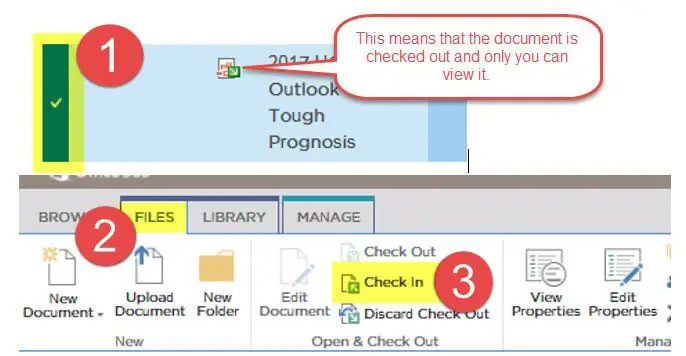
አንዴ ሰነዱን (ሰነዶቹን) እንደገና ከሰየሙ እና የሚመለከታቸውን ክፍሎች በሙሉ ከሞሉ በኋላ ሌሎች ሰነዱን ማየት ይችሉ ዘንድ በሰነዱ (ዎች) ውስጥ መግባት ያስፈልግዎታል። ሰነዱን ከተመለከቱ አዶው የፒዲኤፍ ፣ የቃል ወይም የ PowerPoing ሰነድ መሆኑን የሚያሳይ አረንጓዴ ቀስት ያሳያል። ይህ ማለት ሰነዱን በዚህ ጊዜ ማየት የሚችሉት እርስዎ ብቻ ነዎት ማለት ነው። አንዴ በሌሎች ውስጥ ካረጋገጡት ሰነዱን ማየት ይችላሉ።
ከዚህ በላይ ባለው የቅጽበታዊ ገጽ እይታ ምሳሌ ላይ እንደሚታየው ከሰነዱ ቀጥሎ ጠቅ በማድረግ መጀመሪያ ሰነዱን / ሰነዶችን መምረጥ ያስፈልግዎታል። ይህ ከሰነዱ (ቹ) ቀጥሎ የማረጋገጫ ምልክት ያስቀምጣል። ያ የማረጋገጫ ምልክት ከሰነዱ (ቹ) ቀጥሎ አንዴ እንደገና በገጹ አናት ላይ ወዳለው ሪባን መሄድ እና ፋይሎችን ጠቅ ማድረግ ያስፈልግዎታል። ከዚያ በመለያ ይግቡ የሚለውን ጠቅ ያድርጉ። ሌሎች የመጨረሻውን ፣ አርትዖት የተደረገበትን ሰነድ (ዎች) ማየት እንዲችሉ ይህ በሰነዱ (ቹ) ውስጥ ይፈትሻል። በሰነዱ ውስጥ ከተመዘገቡ በኋላ ቼክዎን ማቆየት ይፈልጉ እንደሆነ የሚጠይቅ ነጭ ሳጥን ይመጣል። ሂደቱን ለመጨረስ እሺን ብቻ ጠቅ ያድርጉ።
ደረጃ 7 - የመጨረሻው ምርት - የህትመቶች ቤተ -መጽሐፍት
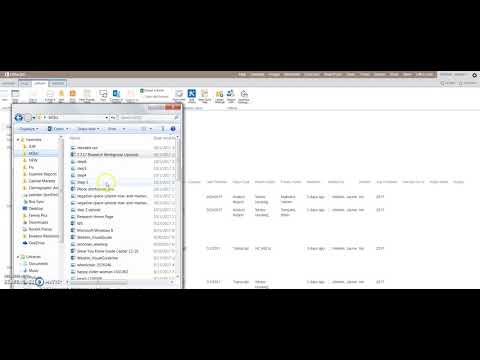
ይህ ቪዲዮ በቢሮ 365 የ SharePoint ለህትመቶች ቤተ -መጽሐፍት ውስጥ ሰነዱን (ችን) በመስቀል እና በመሰየም ላይ ያሉትን ሁሉንም ደረጃዎች ያሳየዎታል።
ደረጃ 8 - የመጨረሻው ምርት - የዎል ስትሪት ምርምር እና የህዝብ ኩባንያ ሰነዶች ቤተ -መጽሐፍት
ይህ ቪዲዮ በ Office 365 የ SharePoint ስሪት ለዎል ስትሪት ምርምር እና ለሕዝብ ኩባንያ ሰነዶች ቤተ -መጽሐፍት ውስጥ ሰነዱን (ችን) በመስቀል እና በመሰየም ላይ ያሉትን ሁሉንም ደረጃዎች ያሳየዎታል።
የሚመከር:
GTA 5 (PS3) ቅጽበታዊ ገጽ እይታዎችን ወደ ማህበራዊ ሚዲያ እንዴት እንደሚሰቅሉ -5 ደረጃዎች

GTA 5 (PS3) ቅጽበታዊ ገጽ እይታዎችን ወደ ማህበራዊ ሚዲያ እንዴት እንደሚሰቅሉ - PS3 በ GTA V ላይ ቅጽበታዊ ገጽ እይታዎችን እንደማይደግፍ አውቃለሁ ፣ ግን ቅጽበታዊ ገጽ እይታዎችን ለማድረግ እና በስልክዎ ውስጥ ለማውረድ እና በ Instagram ላይ ለመለጠፍ መንገድ አገኘሁ።
በ Android መሣሪያ አማካኝነት በድምፅ ማጉያ እንዴት እንደሚሰቅሉ - 9 ደረጃዎች

በ Android መሣሪያ አማካኝነት በ Soundcloud ላይ እንዴት እንደሚሰቅሉ: ተንቀሳቃሽ የ Android መሣሪያዎን በመጠቀም ወደ ድምጽ ማጉያ ይስቀሉ
አርዱዲኖ ኡኖን በመጠቀም 6 ፕሮግራሞችን እንዴት እንደሚሰቅሉ Arduino Pro Mini 328P

አርዱዲኖን ኡኖን በመጠቀም ፕሮግራሙን Arduino Pro Mini 328P ን እንዴት እንደሚጭኑ አርዱዲኖ ፕሮ ሚኒ 14 I/O ፒኖች ያሉት ትንሹ ቺፕቦርድ ነው ፣ በ 3.3 ቮልት ውስጥ ይሠራል - 5 ቮልት ዲሲ እና በፕሮግራም መሣሪያ ውስጥ ኮዱን ለመስቀል ቀላል ነው። ዲጂታል ግብዓት/ውፅዓት ወደቦች RX ፣ TX ፣ D2 ~ D13 ፣ 8 የአናሎግ ግብዓት ወደቦች A0 ~ A7 1
ጨዋታዎችን ወደ አርዱቦይ እና 500 ጨዋታዎችን ወደ ፍላሽ-ጋሪ እንዴት እንደሚሰቅሉ-8 ደረጃዎች

ጨዋታዎችን ወደ አርዱቦይ እና 500 ጨዋታዎችን ወደ ፍላሽ ጋሪ እንዴት እንደሚሰቅሉ-በመንገድ ላይ ለመጫወት ከፍተኛ 500 ጨዋታዎችን ማከማቸት በሚችል በተከታታይ ፍላሽ ማህደረ ትውስታ አንዳንድ የቤት ውስጥ አርዱቦይ ሠራሁ። ጨዋታዎችን ወደ ተከታታይ ፍላሽ ማህደረ ትውስታ እንዴት ማከማቸት እና የራስዎን የተጠናከረ የጨዋታ ጥቅል መፍጠርን ጨምሮ ጨዋታዎችን በእሱ ላይ እንዴት እንደሚጭኑ ለማጋራት ተስፋ አደርጋለሁ
በ ATMEGA328P-PU ላይ ንድፎችን እንዴት እንደሚሰቅሉ-5 ደረጃዎች

በ ATMEGA328P-PU ላይ ንድፎችን እንዴት እንደሚሰቅሉ-በ ATMEGA328P-PU con bootloader già preinserito (in processo per il caricamento del bootloader è spiegata qui). በዚህ ጽሑፍ ውስጥ ረቂቅ ንድፍ ወደ ኤቲኤም እንዴት እንደሚጫን እንነጋገራለን
